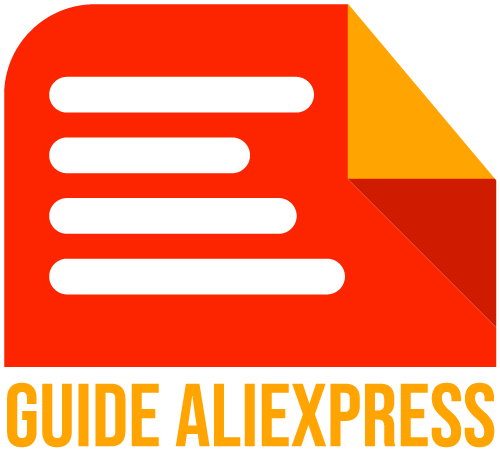Sur Aliexpress vous avez la possibilité de commander un produit personnalisé. Cette option vous permet…
Se Désabonner de la Newsletter AliExpress : Guide Rapide et Efficace
Recevoir des e-mails d’AliExpress peut devenir accablant. Chaque jour, votre boîte de réception se remplit de promotions et nouvelles offres.
Vous trouvez que cette avalanche d’informations se transforme en nuisance ? C’est là que vous vous demandez comment se désabonner de la newsletter Aliexpress !
Dans cet article, nous vous montrerons comment dire adieu aux newsletters incessantes. Nous allons simplifier votre quotidien en allégeant votre boîte mail, tout en restant au fait des offres qui vous intéressent réellement.
Découvrez les étapes simples pour reprendre le contrôle de votre communication avec AliExpress.
Comment se désabonner via le compte AliExpress ?
Simplifiez votre expérience en ligne en vous désabonnant des e-mails d’AliExpress. Suivez ces étapes faciles et rapides.
Sur le site web
- Connectez-vous à votre compte AliExpress.
- Allez dans « Mes commandes » puis cliquez sur « Compte ».
- Sélectionnez « Modifier les préférences ».
- Cliquez sur « Alertes par e-mail ».
- Désactivez les notifications que vous ne souhaitez plus recevoir.
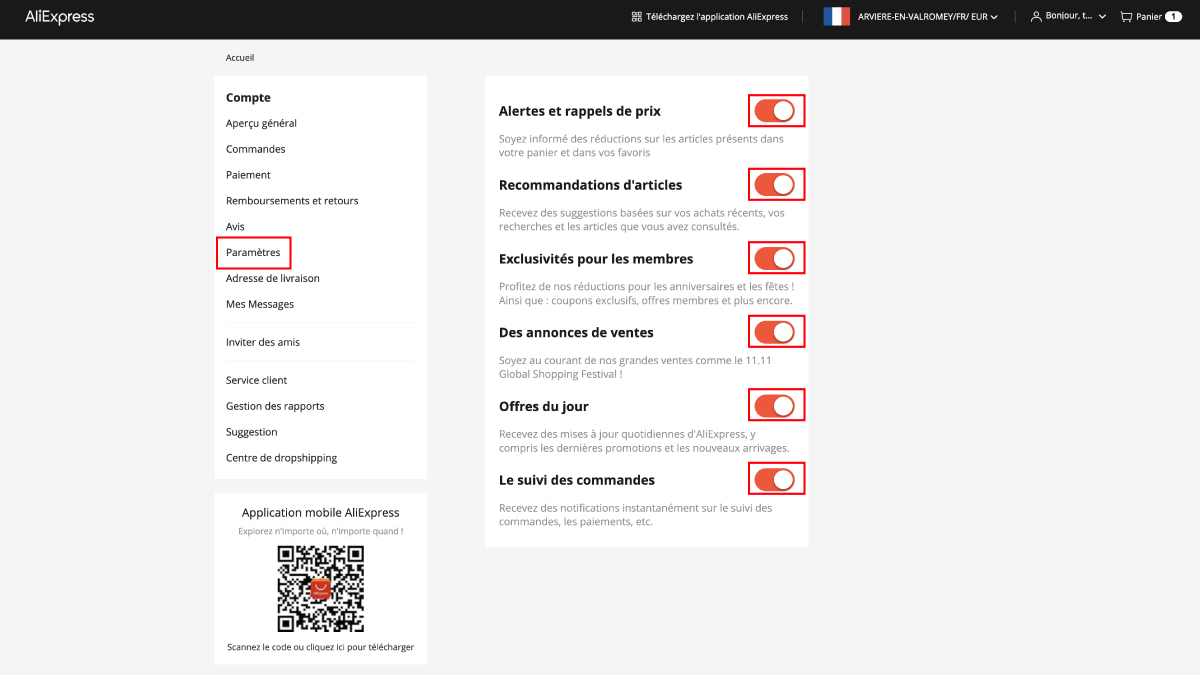
Via l’application mobile
- Ouvrez l’application AliExpress et connectez-vous.
- Tapez sur « Mon compte » en bas de l’écran.
- Cliquez sur la roue dentée pour accéder aux paramètres.
- Sélectionnez « Paramètres de notification ».
- Ajustez vos préférences pour les e-mails.
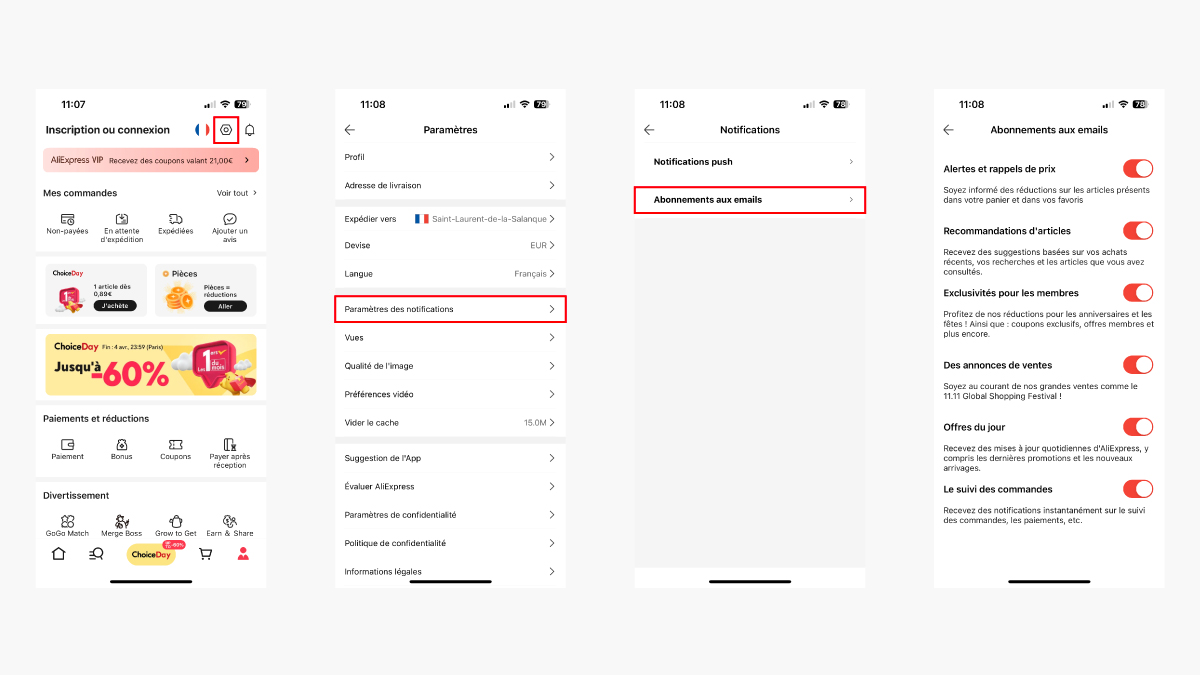
Les autres méthodes de désabonnement
Découvrez comment se désabonner efficacement des e-mails d’AliExpress sans passer par votre compte.
Directement depuis les e-mails
- Ouvrez un e-mail d’AliExpress.
- Faites défiler jusqu’au pied de page.
- Trouvez et cliquez sur « Se désabonner ».
- Si l’e-mail est long, utilisez la fonction « Afficher plus » pour accéder au lien.
Bloquer les e-mails depuis la boîte de réception
- Sélectionnez un e-mail d’AliExpress.
- Cliquez sur « Plus d’options » dans votre service de messagerie.
- Choisissez « Marquer comme spam » ou « Courrier indésirable ».
Prenez quelques précautions
Avant de vous désabonner, pensez aux notifications essentielles. Ne passez pas à côté d’informations importantes.
L’importance de ne pas désactiver toutes les notifications
- Réfléchissez avant de tout désactiver. Certaines alertes, comme celles des livraisons ou des litiges, sont utiles.
- Sélectionnez judicieusement les notifications qui optimisent votre expérience d’achat.
Gérer les alertes
- Ajustez les paramètres pour recevoir uniquement les notifications importantes.
- Gardez les alertes actives pour les mises à jour de commande et le suivi des expéditions.
En suivant ces conseils, vous maintiendrez un équilibre. Vous profiterez des avantages sans être submergé par les e-mails.
Comment désactiver les notifications de l’application mobile AliExpress ?
Diminuez les interruptions en désactivant les notifications de l’application AliExpress. Voici comment procéder sur Android et iOS.
Sur Android
- Ouvrez « Paramètres » sur votre appareil.
- Sélectionnez « Applications » puis « AliExpress ».
- Appuyez sur « Notifications ».
- Désactivez l’option pour ne plus recevoir de notifications.
Sur iOS
- Allez dans « Réglages » sur votre iPhone.
- Tapez sur « Notifications » et trouvez « AliExpress ».
- Désactivez le commutateur « Autoriser les notifications ».
Via L’application Aliexpress
- Allez sur l’application AliExpress.
- Tapez sur « Mon compte » en bas de l’écran.
- Cliquez sur la roue dentée pour accéder à vos paramètres.
- Sélectionnez « Paramètres de notifications push ».
- Modifiez vos préférences de notifications.
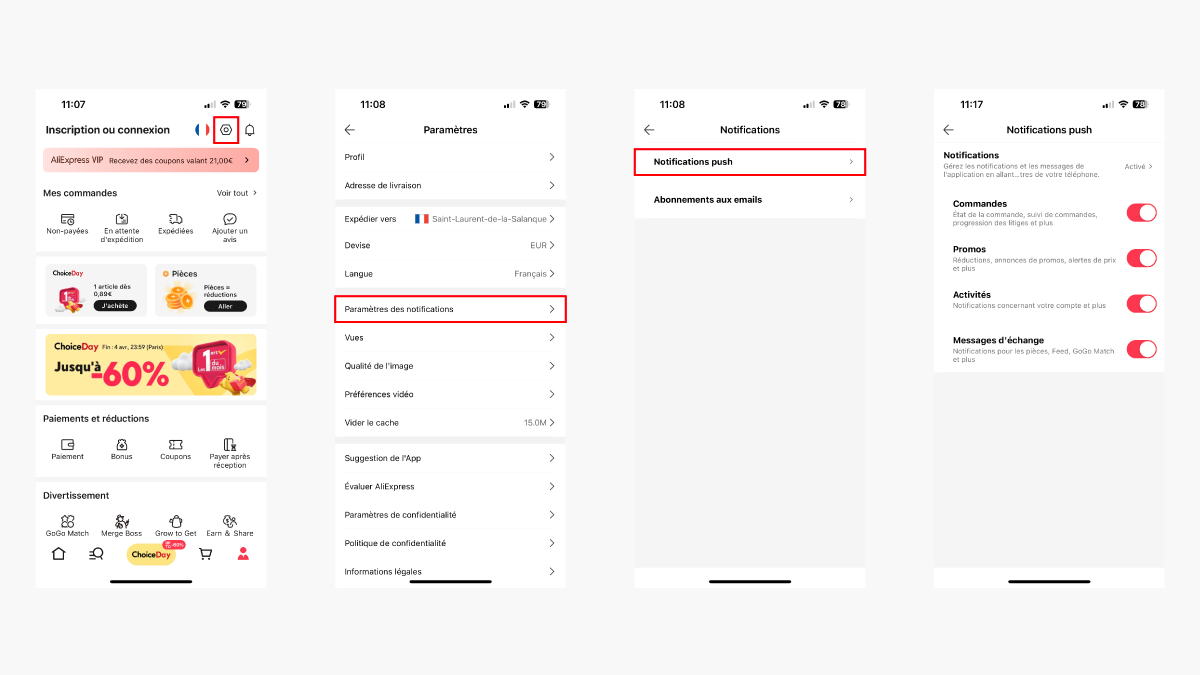
Conclusion
En résumé, se désabonner de la newsletter Aliexpress ou gérer les notifications efficacement ne doit pas être une corvée.
Les méthodes décrites vous permettent de simplifier votre expérience utilisateur en quelques étapes. Que ce soit via le site web, l’application mobile, ou directement depuis les e-mails reçus, vous avez le contrôle.
N’oubliez pas de personnaliser vos préférences pour rester informé sans être submergé. Adoptez ces changements pour une navigation plus agréable et organisée.